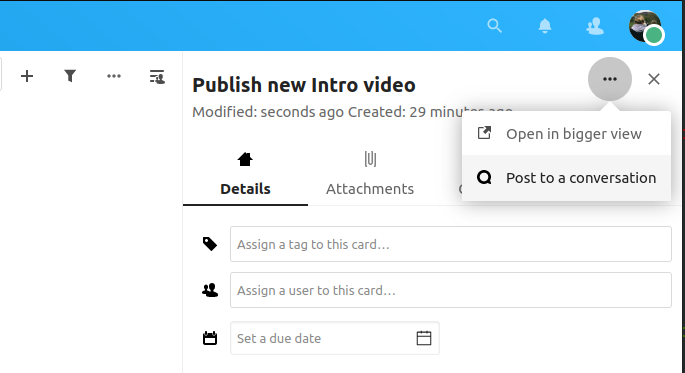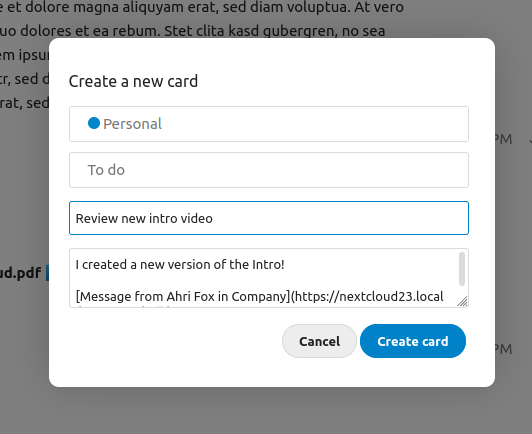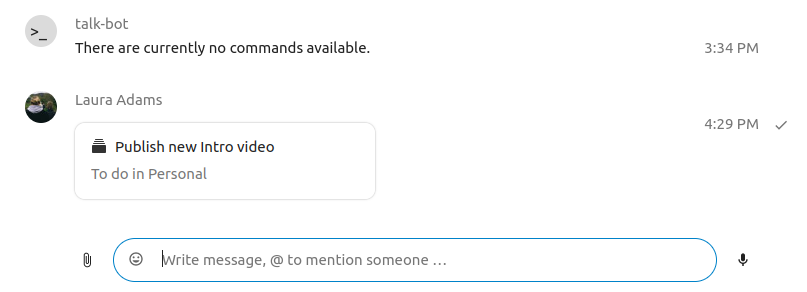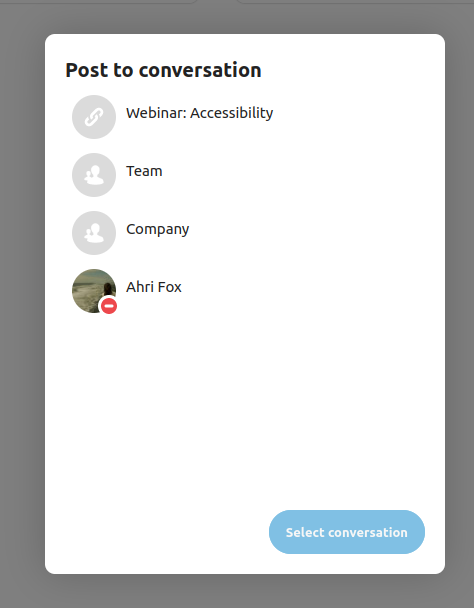Erweitere Talk-Funktionen
Nextcloud Talk verfügt über eine Reihe von erweiterten Funktionen, die Benutzer möglicherweise nützlich finden.
Matterbridge
Die Matterbridge-Integration in Nextcloud Talk macht es möglich, „Brücken“ zwischen Talk-Unterhaltungen und Unterhaltungen auf anderen Chat-Diensten wie MS Teams, Discord, Matrix und anderen zu erstellen. Eine Liste der unterstützten Protokolle finden Sie auf der Github-Seite von Matterbridge. <https://github.com/42wim/matterbridge#features>`_
Ein Moderator kann in den Chat-Unterhaltungs-Einstellungen eine Matterbridge-Verbindung hinzufügen.
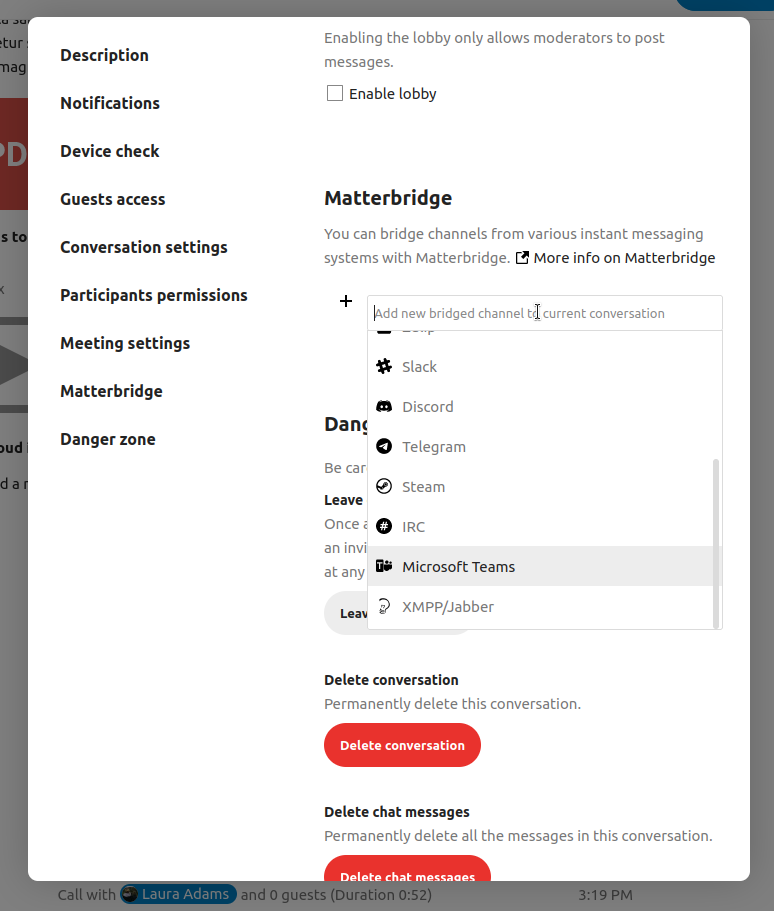
Jede der Brücken benötigt eine eigene Konfiguration. Informationen für die meisten sind im Matterbridge-Wiki verfügbar und können über das Menü Mehr Informationen im ... Menü aufgerufen werden. Sie können auch direkt auf das Wiki zugreifen.
Lobby
Mit der Lobby-Funktion können Sie den Gästen einen Wartebildschirm zeigen, bis der Anruf beginnt. Dies ist z. B. ideal für Webinare mit externen Teilnehmern.
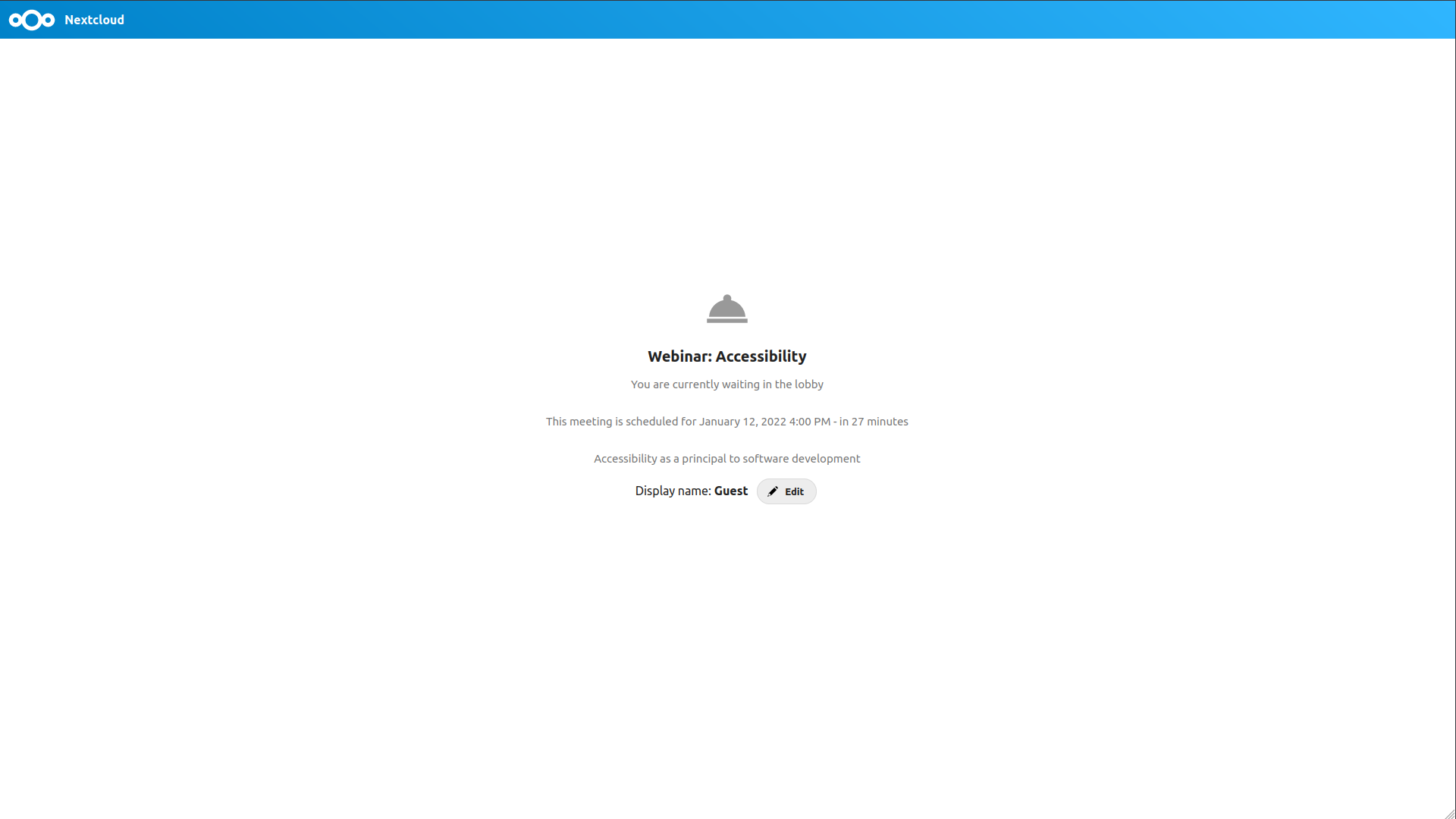
Sie können festlegen, dass die Teilnehmer dem Anruf zu einem bestimmten Zeitpunkt beitreten, oder wenn Sie die Lobby manuell schließen.
Befehle
Nextcloud ermöglicht es Benutzern, Aktionen mit Hilfe von Befehlen auszuführen. Ein Befehl sieht typischerweise so aus:
/wiki airplanes
Administratoren können Befehle konfigurieren, aktivieren und deaktivieren. Benutzer können den Befehl help verwenden, um herauszufinden, welche Befehle verfügbar sind.
/help
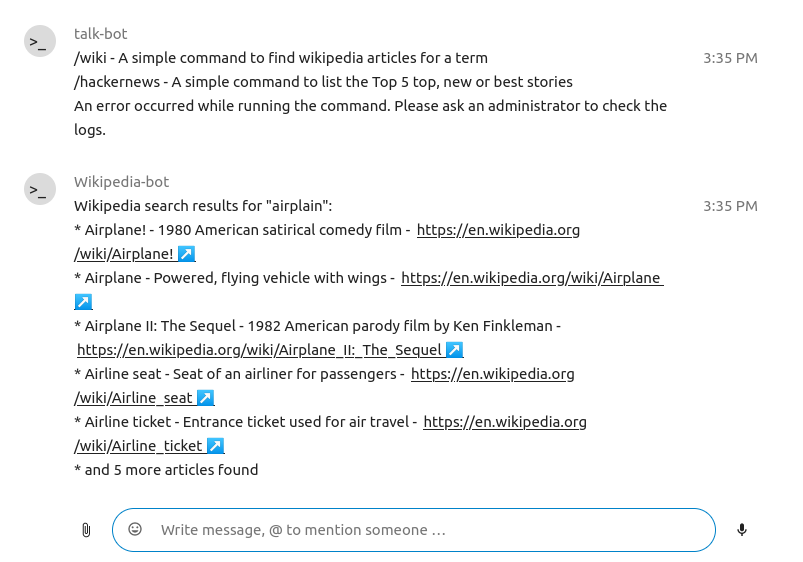
Weitere Informationen finden Sie in der Administrations-Dokumentation für Talk. <https://nextcloud-talk.readthedocs.io/en/stable/commands/>`_
Talk und Dateien
In der Dateien-App können Sie in der Seitenleiste über Dateien chatten und sogar während der Bearbeitung ein Gespräch führen. Sie müssen zuerst dem Chat beitreten.
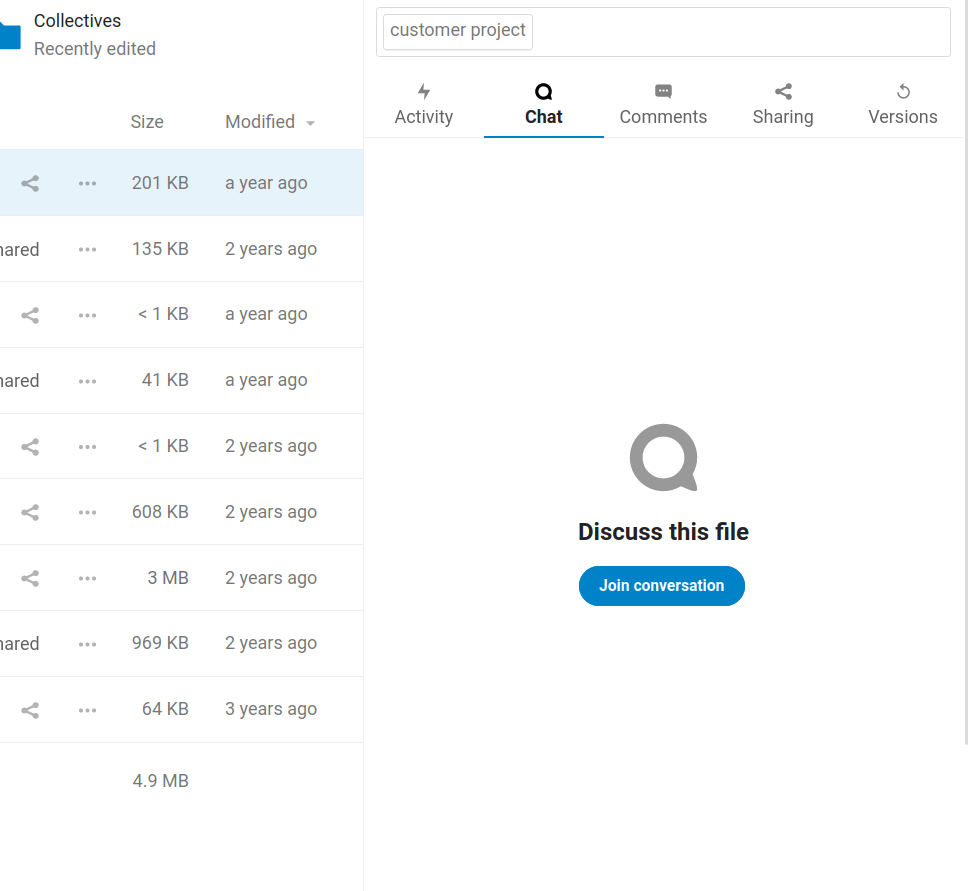
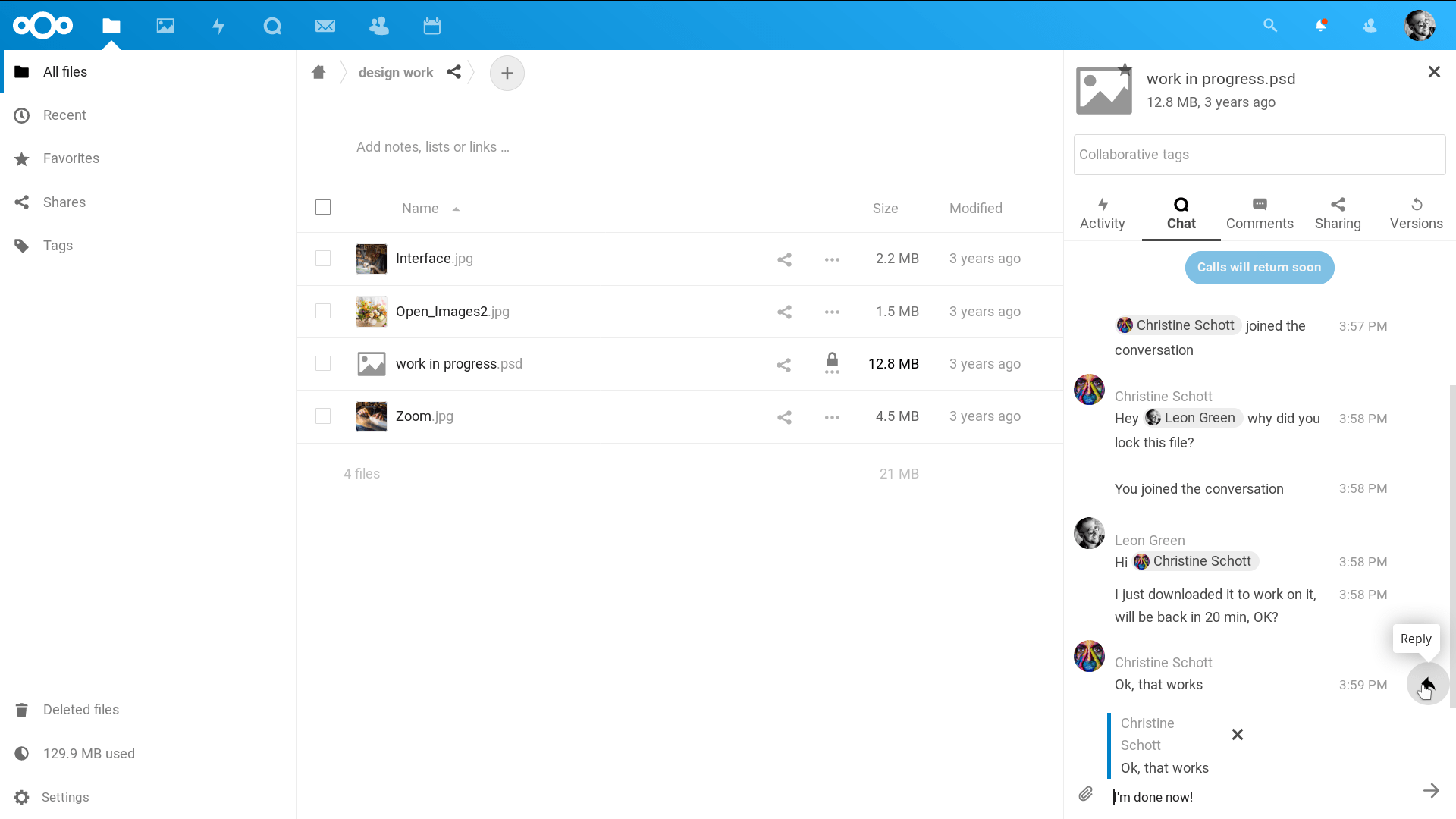
Sie können dann mit anderen Teilnehmern chatten oder telefonieren, auch wenn Sie mit der Bearbeitung der Datei beginnen.
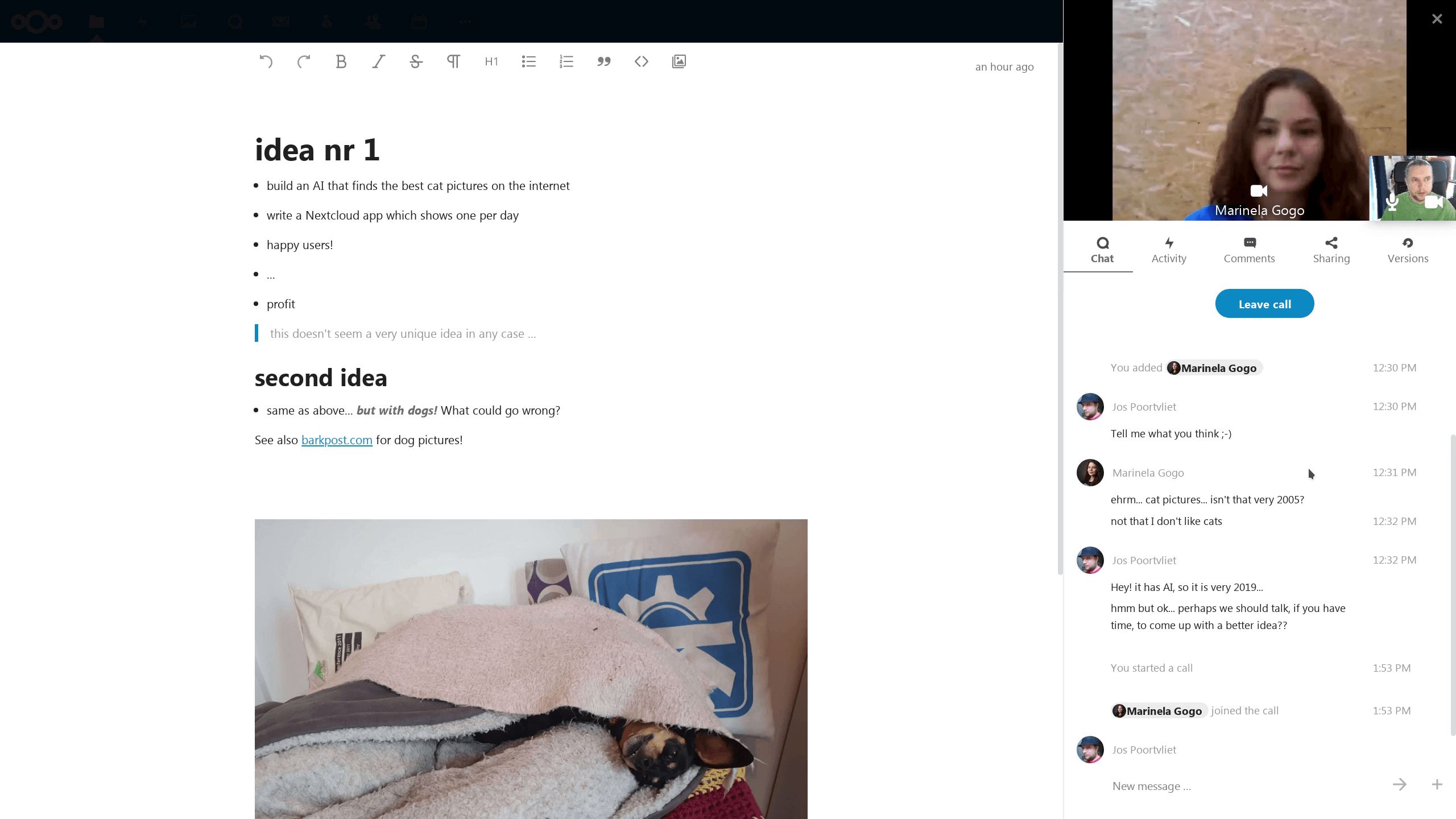
In Talk wird eine Unterhaltung für die Datei erstellt. Sie können von dort aus chatten oder über das Menü ... oben rechts zu der Datei zurückkehren.
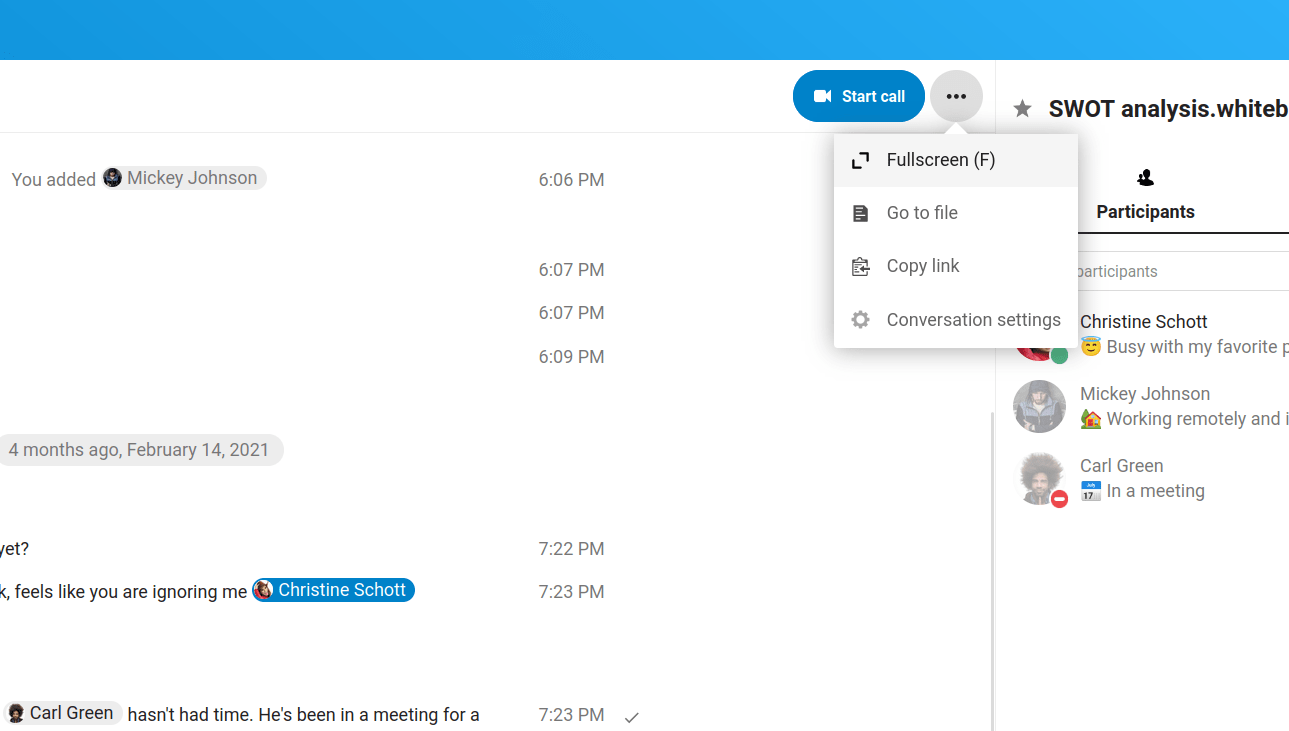
Breakout rooms
Breakout rooms allow you to divide a Nextcloud Talk call into smaller groups for more focused discussions. The moderator of the call can create multiple breakout rooms and assign participants to each room.
Configure breakout rooms
To create breakout rooms, you need to be a moderator in a group conversation. Click on the top-bar menu and click on „Setup breakout rooms“.
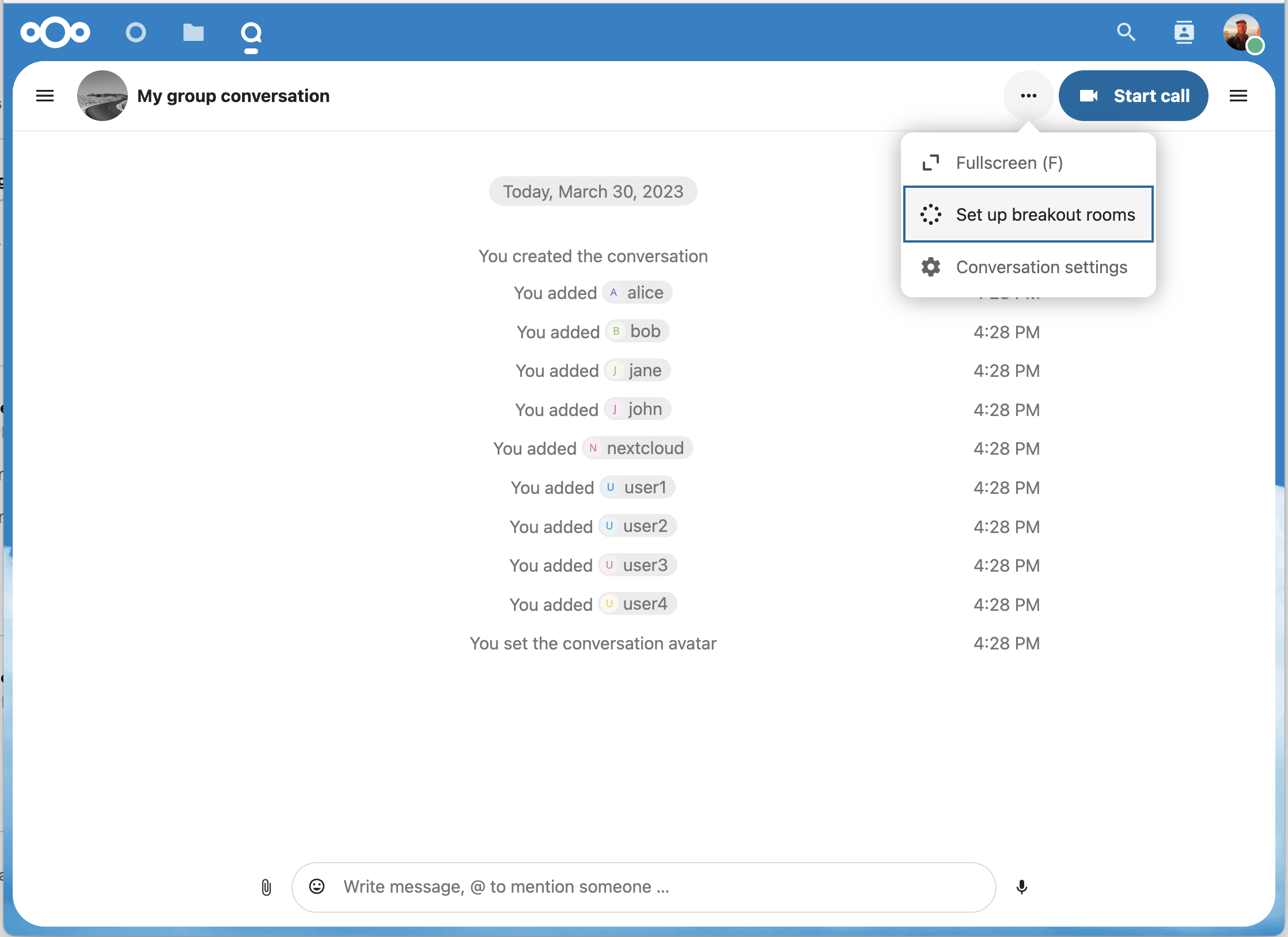
A dialog will open where you can specify the number of rooms you want to create and the participants assignment method. Here you’ll be presented with 3 options:
Automatically assign participants: Talk will automatically assign participants to the rooms.
Manually assign participants: You’ll go through a participants editor where you can assign participants to rooms.
Allow participants choose: Participants will be able to join breakout rooms themselves.
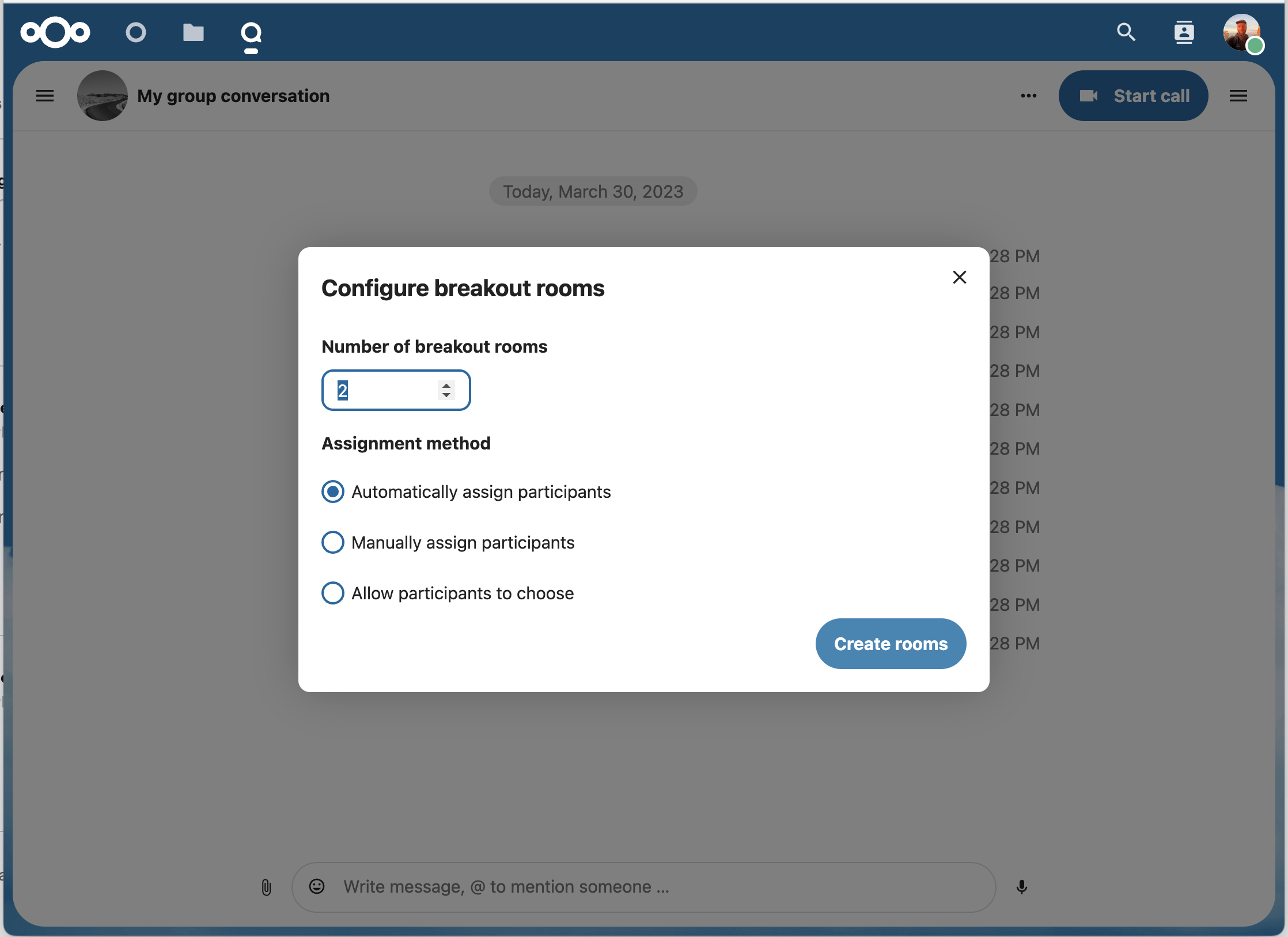
Manage breakout rooms
Once the breakout rooms are created, you will be able to see them in the sidebar.
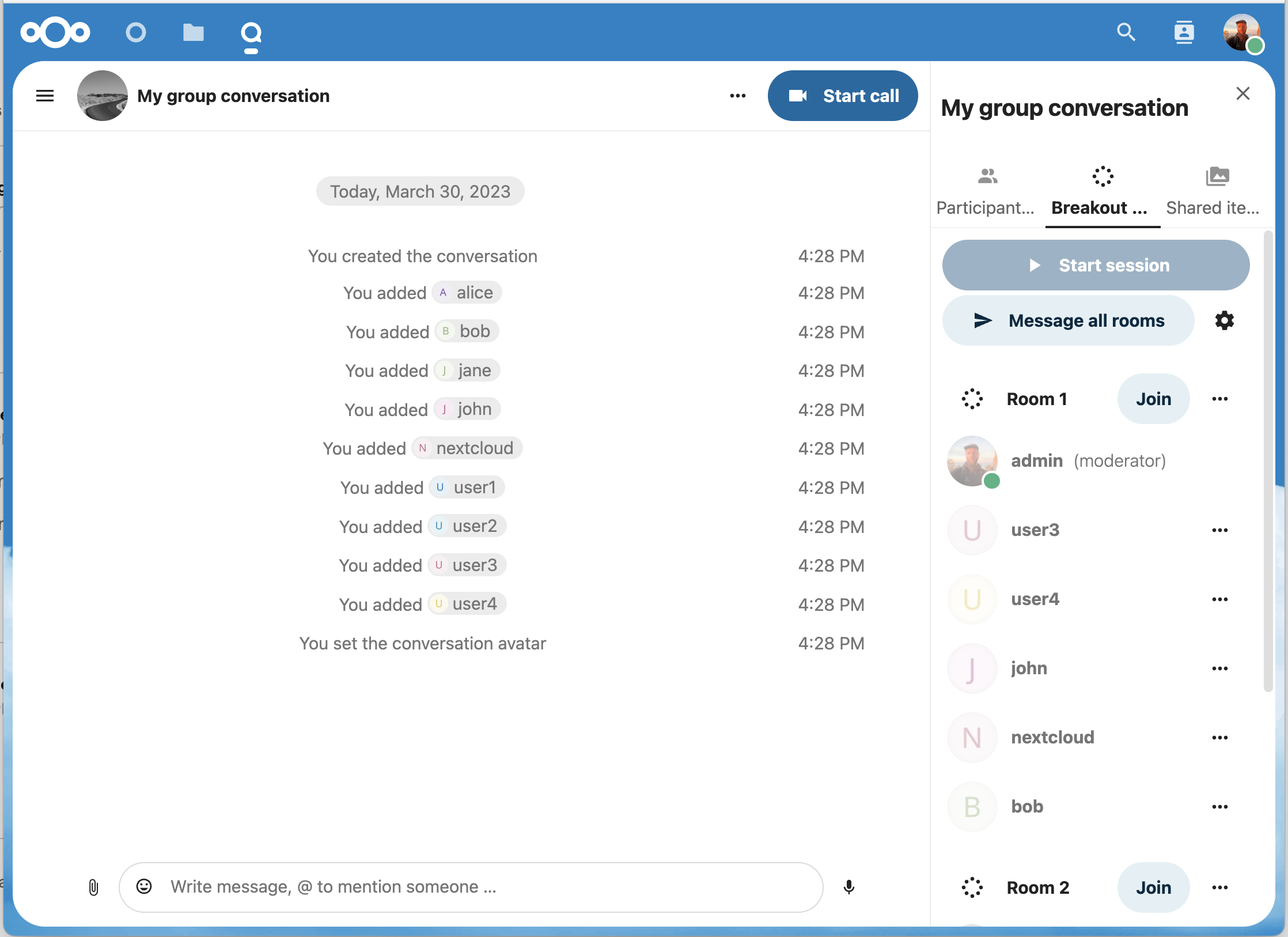
From the sidebar header
Start and stop the breakout rooms: this will move all the users in the parent conversation to their respective breakout rooms.
Broadcast a message to all the rooms: this will send a message to all the rooms at the same time.
Make changes to the assigned participants: this will open the participants editor where you can change which participans are assigned to which breakout room. From this dialog it’s also possible to delete the breakout rooms.
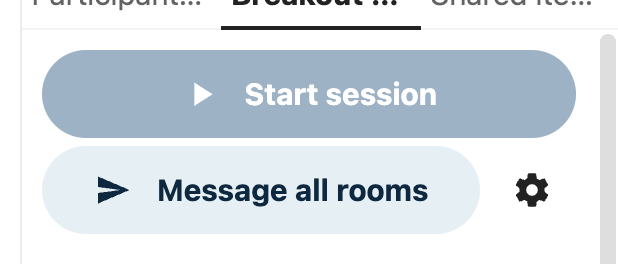
From the breakout room element in the sidebar, you can also join a particular breakout room or send a message to a specific room.